
SyncMaster 923NW /2023NW /2223NW
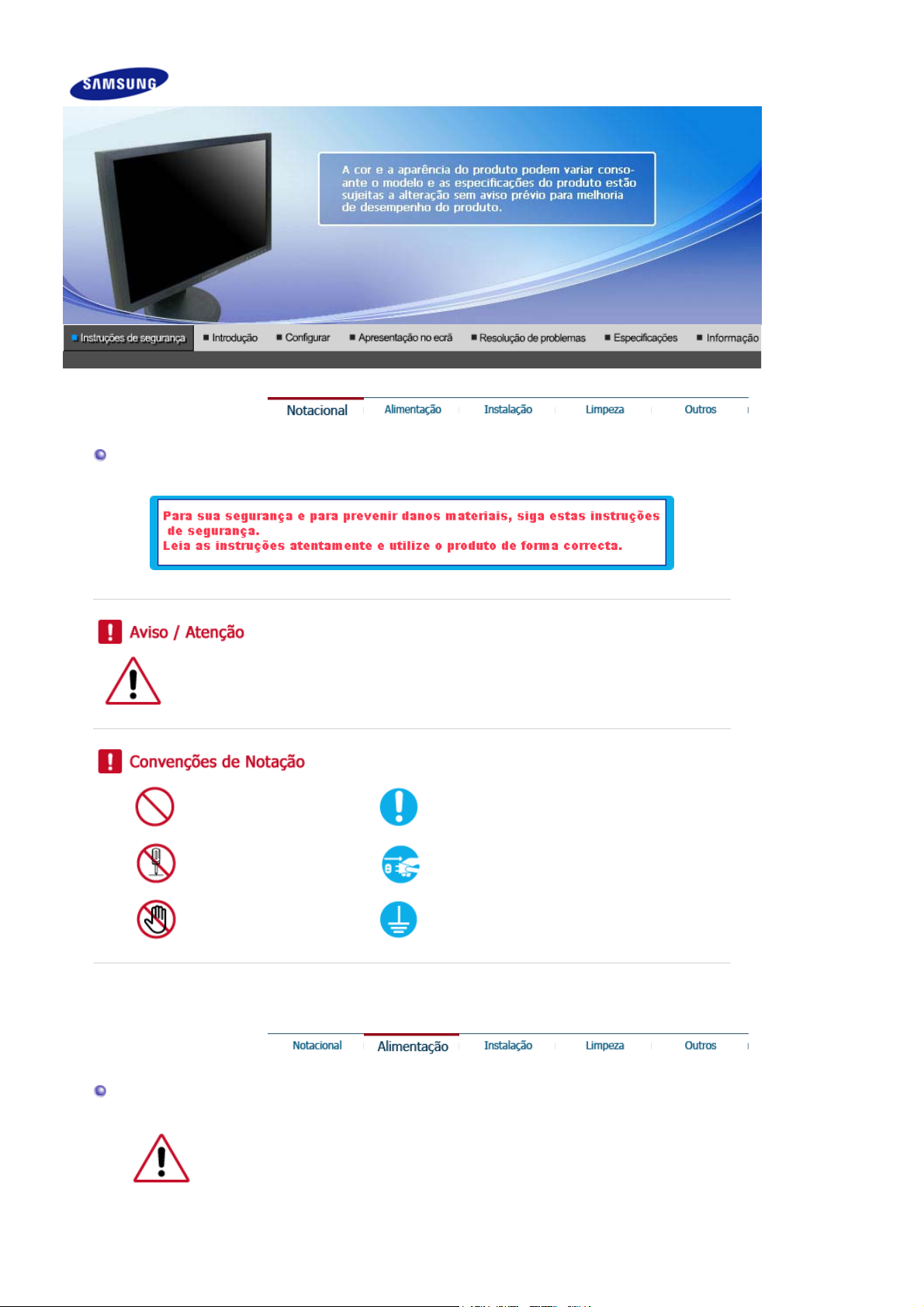
Notacional
A
Caso contrário, poderá provocar ferimentos ou a morte.
Alimentação
Caso contrário, poderá provocar ferimentos ou danos materiais.
Proibido Importante ler e perceber bem
Não desmontar Desligar a ficha da tomada
Não tocar Ligar à terra para evitar choques eléctricos
Se não for utilizado durante muito tempo, regule o computador para DPM .
Se utilizar uma protecção de ecrã , regule para o modo de ecrã activo.
s imagens aqui apresentadas são apenas para referência e não se aplicam em todos os casos (ou países).
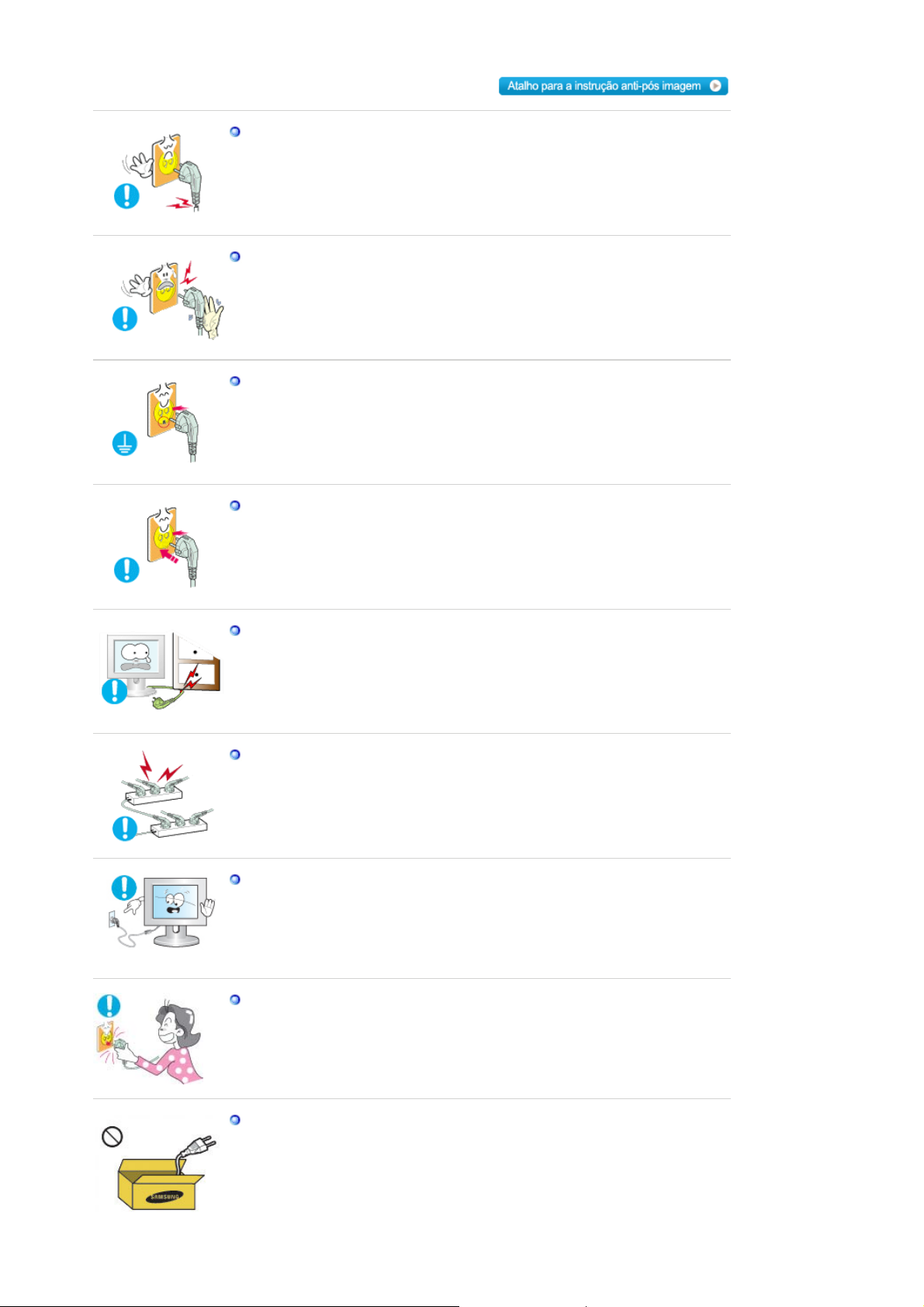
Não utilize um cabo ou uma ficha de alimentação danificado(a) ou uma tomada
eléctrica danificada ou solta.
Caso contrário, poderá provocar um choque eléctrico ou um incêndio.
z
Não toque na ficha de alimentação com as mãos molhadas ao tirá-la ou colocála na tomada.
z Caso contrário, poderá ocorrer um choque eléctrico.
Ligue o cabo de alimentação a uma tomada eléctrica com ligação à terra.
Caso contrário, poderá provocar um choque eléctrico ou causar ferimentos
z
pessoais.
Certifique-se de que a ficha de alimentação está ligada de forma correcta e
firme à tomada eléctrica.
z Caso contrário, poderá ocorrer um incêndio.
Não dobre nem puxe o cabo de alimentação e não coloque materiais pesados
sobre este.
Caso contrário, poderá ocorrer um incêndio.
z
Não ligue vários aparelhos à mesma tomada.
Caso contrário, poderá ocorrer um incêndio devido a sobreaquecimento.
z
Não desligue o cabo de alimentação com o produto ligado.
Caso contrário, pode provocar um choque eléctrico e danificar o produto.
z
Deve puxar a ficha da tomada para desligar o aparelho da corrente, de forma a
deixar a ficha pronta a ser utilizada.
Esta situação pode provocar um choque eléctrico ou um incêndio.
z
Utilize apenas o cabo de alimentação fornecido pela nossa empresa. Não
utilize o cabo de alimentação de outro produto.
Caso contrário, poderá provocar um incêndio ou um choque eléctrico.
z
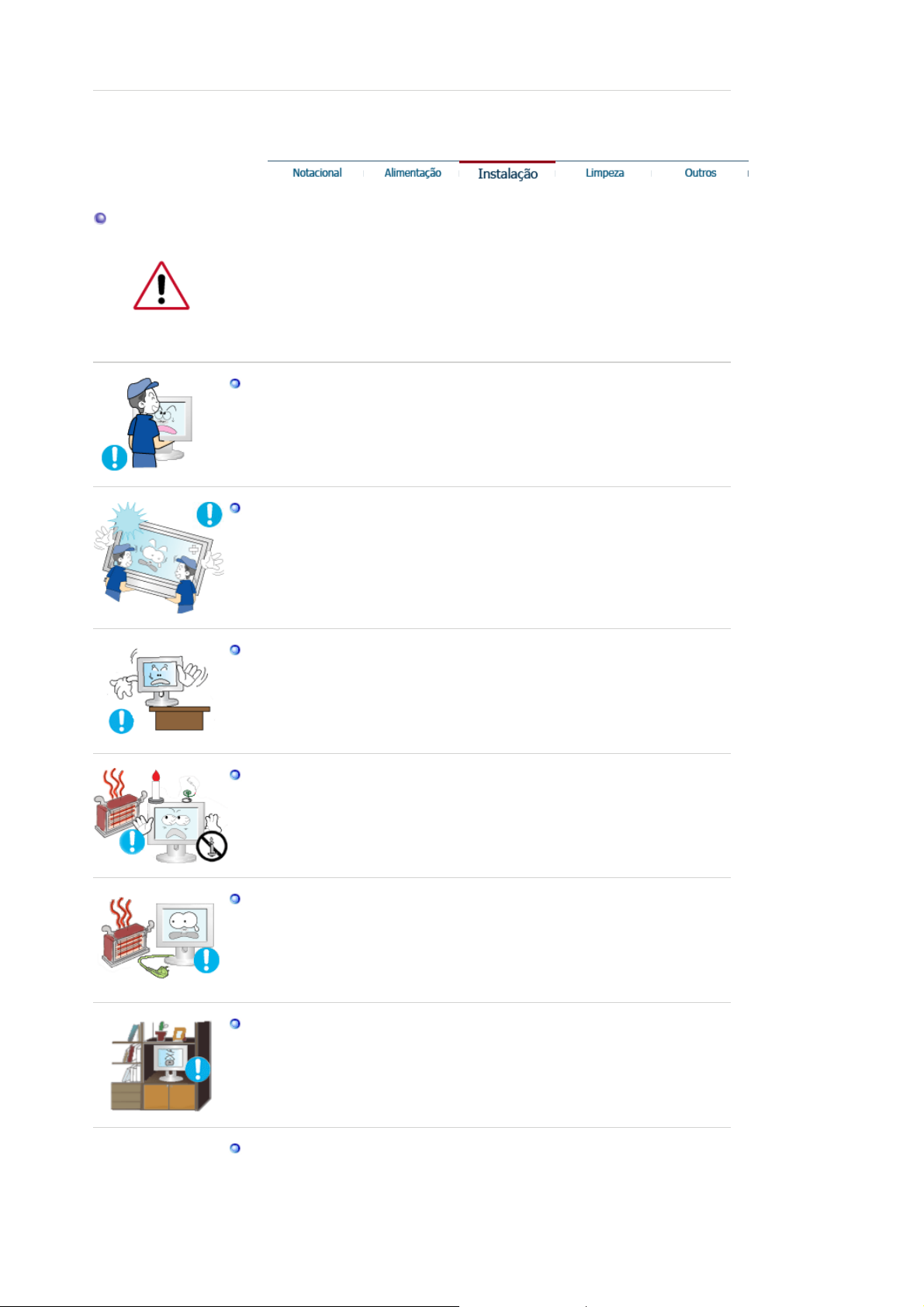
Instalação
Contacte um Centro de assistência técnica autorizado quando instalar o monitor em
locais sujeitos a poeiras excessivas, temperaturas altas ou baixas, muita humidade ou
expostos a substâncias químicas e em locais onde o monitor esteja a funcionar 24
horas por dia, tais como aeroportos, estações de comboio, etc.
Se não o fizer, poderá provocar sérios danos no monitor.
Ao transportar o monitor, não o deixe cair.
Poderá danificar o produto ou ferir a pessoa que o estiver a carregar.
z
Certifique-se de que o produto é levantado e transportado por pelo menos
duas pessoas.
Caso contrário, este poderá cair e causar ferimentos pessoais, e/ou danificar o
z
produto.
Se instalar o produto num armário ou numa prateleira, não deixe que a parte
da frente da base fique saliente.
Caso contrário, o produto pode cair ou provocar ferimentos pessoais.
z
Utilize um armário ou uma prateleira de tamanho adequado ao produto.
z
NÃO COLOQUE VELAS, REPELENTE DE MOSQUITOS, CIGARROS OU
APARELHOS DE AQUECIMENTOS PERTO DO PRODUTO.
Caso contrário, poderá ocorrer um incêndio.
z
Mantenha os aparelhos de aquecimento longe do cabo de alimentação ou do
produto tanto quanto possível.
Caso contrário, poderá provocar um choque eléctrico ou um incêndio.
z
Não instale o aparelho num local mal ventilado tal como uma estante ou
armário.
z Caso contrário, poderá ocorrer um incêndio devido ao aumento da
temperatura interna.
Pouse o monitor com cuidado.
z Se não o fizer, poderá danificá-lo.
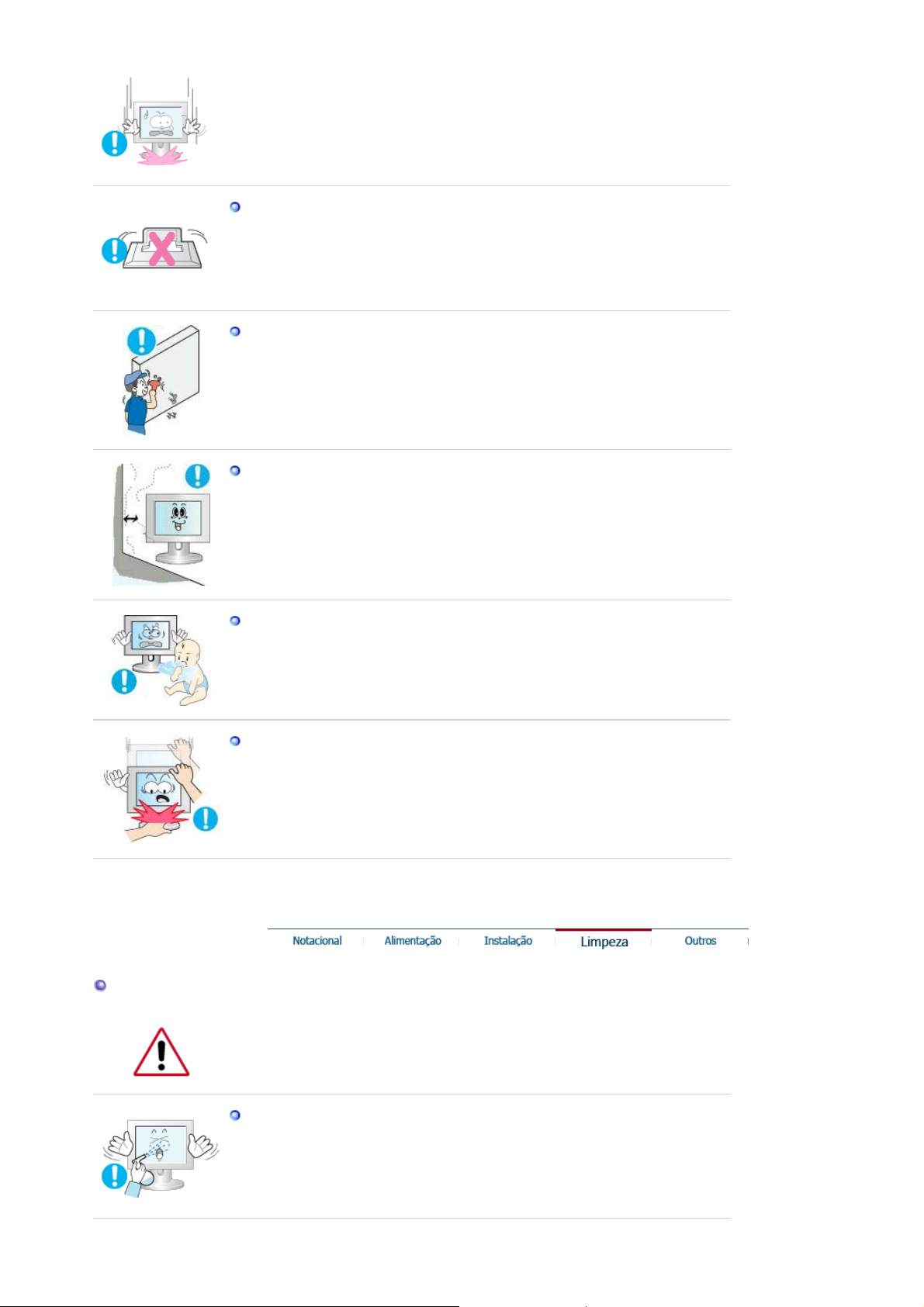
A
Não coloque a parte frontal do produto no chão.
Caso contrário, pode danificar o ecrã do monitor.
z
O suporte de parede deve ser instalado por uma empresa de instalação
autorizada.
Caso contrário, o produto pode cair e provocar ferimentos pessoais.
z
z Instale o suporte de parede especificado.
Instale o produto num local bem ventilado. Certifique-se de que existe uma
distância de mais de 10 cm da parede.
Caso contrário, poderá ocorrer um incêndio devido ao aumento da
z
temperatura interna.
Não deixe o invólucro da embalagem ao alcance das crianças.
Limpeza
Caso contrário, as crianças podem brincar com o plástico e sofrer ferimentos
z
graves (sufocamento).
Se a altura do monitor for ajustável, não coloque nenhum objecto nem se
apoie na base ao baixá-lo.
z Poderá danificar o produto ou ferir a pessoa que o estiver a carregar.
o limpar a caixa do monitor ou a superfície do ecrã TFT-LCD , utilize um pano macio
ligeiramente humedecido.
Não aplique o produto de limpeza directamente na superfície do produto.
z Caso contrário, poderá provocar a descoloração e distorção da estrutura e
danificar a superfície do ecrã.
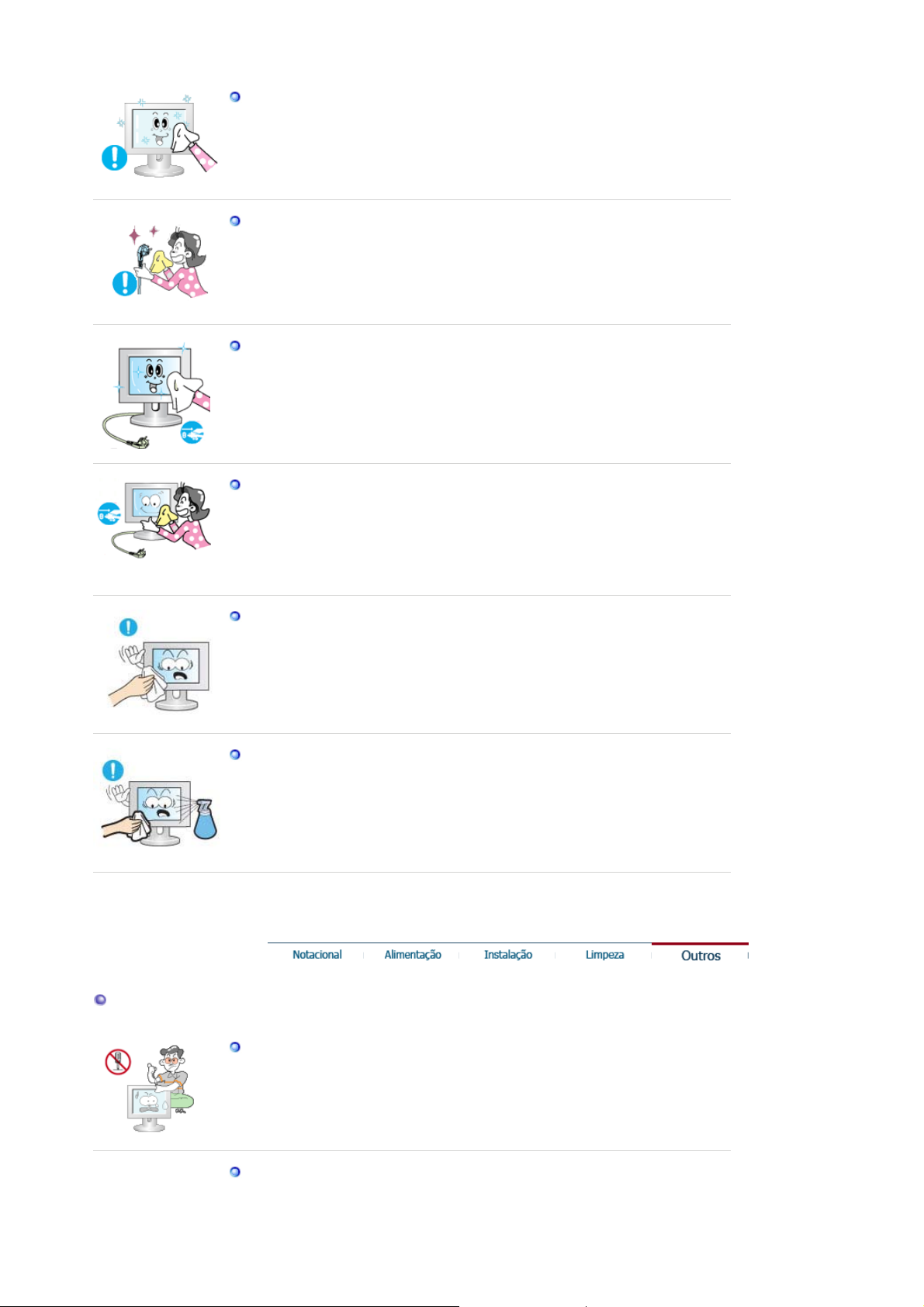
Limpe o produto utilizando apenas um pano macio com um produto de limpeza
de monitores. Se utilizar um produto de limpeza que não seja específico para
monitores, dilua-o em água numa proporção de 1:10.
Quando limpar a ficha de alimentação ou limpar o pó da tomada, utilize um
pano seco.
Caso contrário, poderá ocorrer um incêndio.
z
Quando limpar o produto, desligue o cabo de alimentação.
Caso contrário, poderá provocar um choque eléctrico ou um incêndio.
z
Quando limpar o produto, desligue primeiro a ficha, e limpe-o com um pano
seco e macio.
(Não utilize produtos químicos como cera, benzina, álcool, diluente, repelente
z
de mosquitos, lubrificante ou produtos de limpeza). Estes podem alterar o
aspecto da superfície do produto e descolar as etiquetas informativas do
mesmo.
Visto que o produto pode ser riscado com facilidade, utilize apenas panos
adequados.
Outros
Utilize o pano adequado e adicione apenas um pouco de água. Sacuda o pano
z
antes de o utilizar para evitar que alguma substância estranha risque o
produto.
Não aplique água directamente no produto quando o limpar.
Não molhe o produto nem deixe que a água entre para o seu interior.
z
Caso contrário, poderá provocar um choque eléctrico, um incêndio ou uma
z
avaria.
Este produto é um produto de alta tensão. Certifique-se de que os utilizadores
não desmontam, reparam ou modificam o produto.
Caso contrário, poderá provocar um choque eléctrico ou um incêndio. Se o
z
produto necessitar de reparação, contacte um Centro de assistência .
Se detectar um cheiro, som ou fumo estranho proveniente do produto,
desligue a ficha de alimentação imediatamente e entre em contacto com um
Centro de assistência técnica .
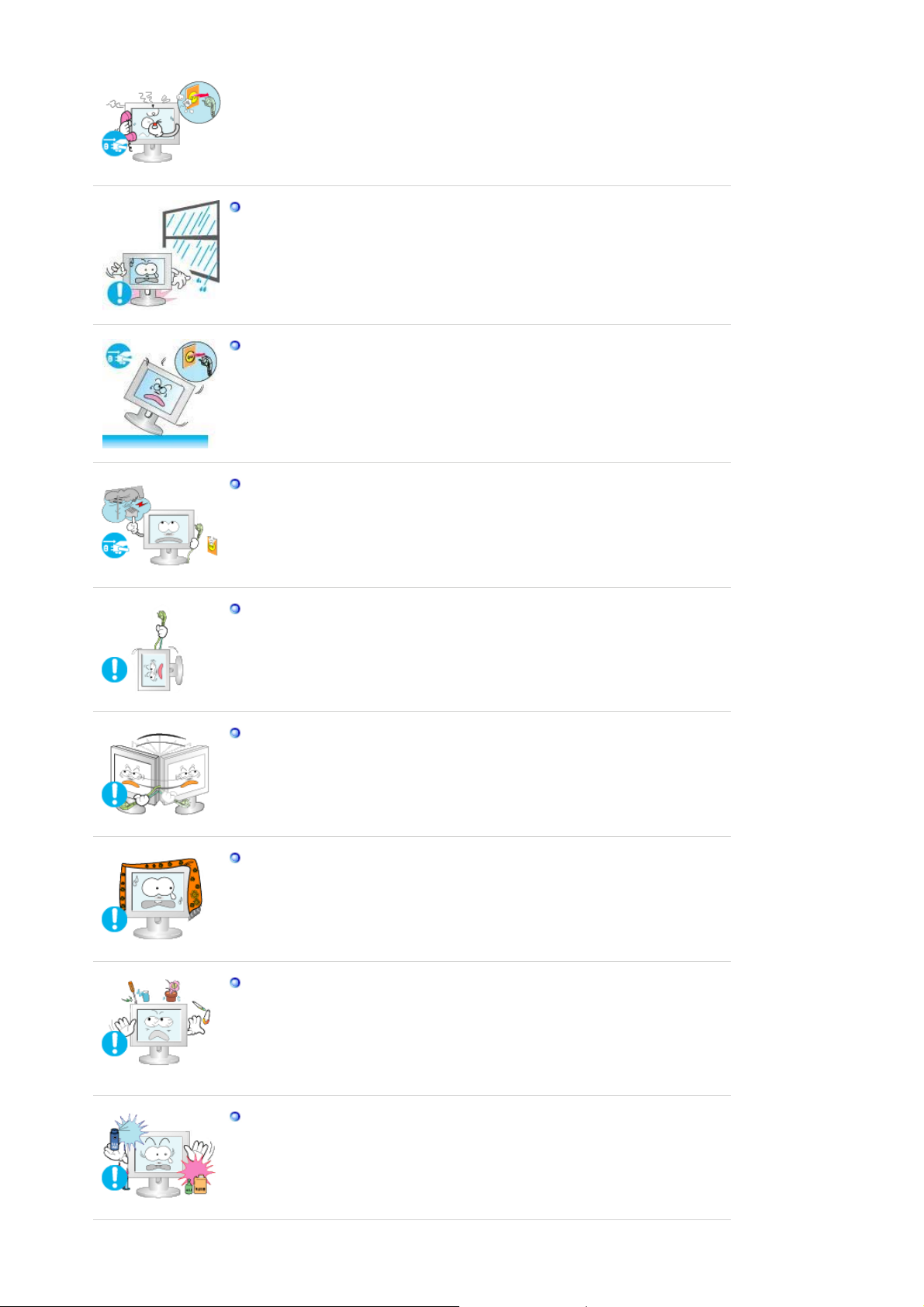
z Caso contrário, poderá provocar um choque eléctrico ou um incêndio.
j
Não coloque este produto num local exposto a humidade, poeiras, fumo, água,
nem dentro de um automóvel.
Caso contrário, poderá provocar um choque eléctrico ou um incêndio.
z
Se deixar cair o produto ou se o monitor se partir, desligue o monitor e o cabo
de alimentação. Contacte um Centro de assistência técnica .
Caso contrário, poderá provocar um choque eléctrico ou um incêndio.
z
Não toque no cabo de alimentação ou da antena durante a ocorrência de
relâmpagos.
Caso contrário, poderá provocar um choque eléctrico ou um incêndio.
z
Não tente deslocar o monitor puxando-o pelo cabo de alimentação ou pelo
cabo de sinal.
Caso contrário, o monitor poderá cair e provocará um choque eléctrico, que
z
danificará o produto, ou um incêndio devido ao dano do cabo.
Não levante nem mova o produto para a frente e para trás ou para os lados se
o estiver só a agarrar pelo cabo de alimentação ou de sinal.
Caso contrário, o monitor poderá cair e provocará um choque eléctrico, que
z
danificará o produto, ou um incêndio devido ao dano do cabo.
Certifique-se de que a abertura de ventilação não está bloqueada por uma
mesa ou cortina.
z Caso contrário, poderá ocorrer um incêndio devido ao aumento da
temperatura interna.
Não coloque em cima do produto quaisquer recipientes que contenham água,
arras, vasos, medicamentos ou objectos de metal.
Se água ou qualquer substância estranha entrar no produto, desligue o cabo
z
de alimentação e contacte um Centro de assistência técnica .
Isto pode provocar uma avaria, um choque eléctrico ou um incêndio.
z
Não utilize ou guarde spray combustível ou substâncias inflamáveis perto do
produto.
Caso contrário, poderá provocar uma explosão ou um incêndio.
z
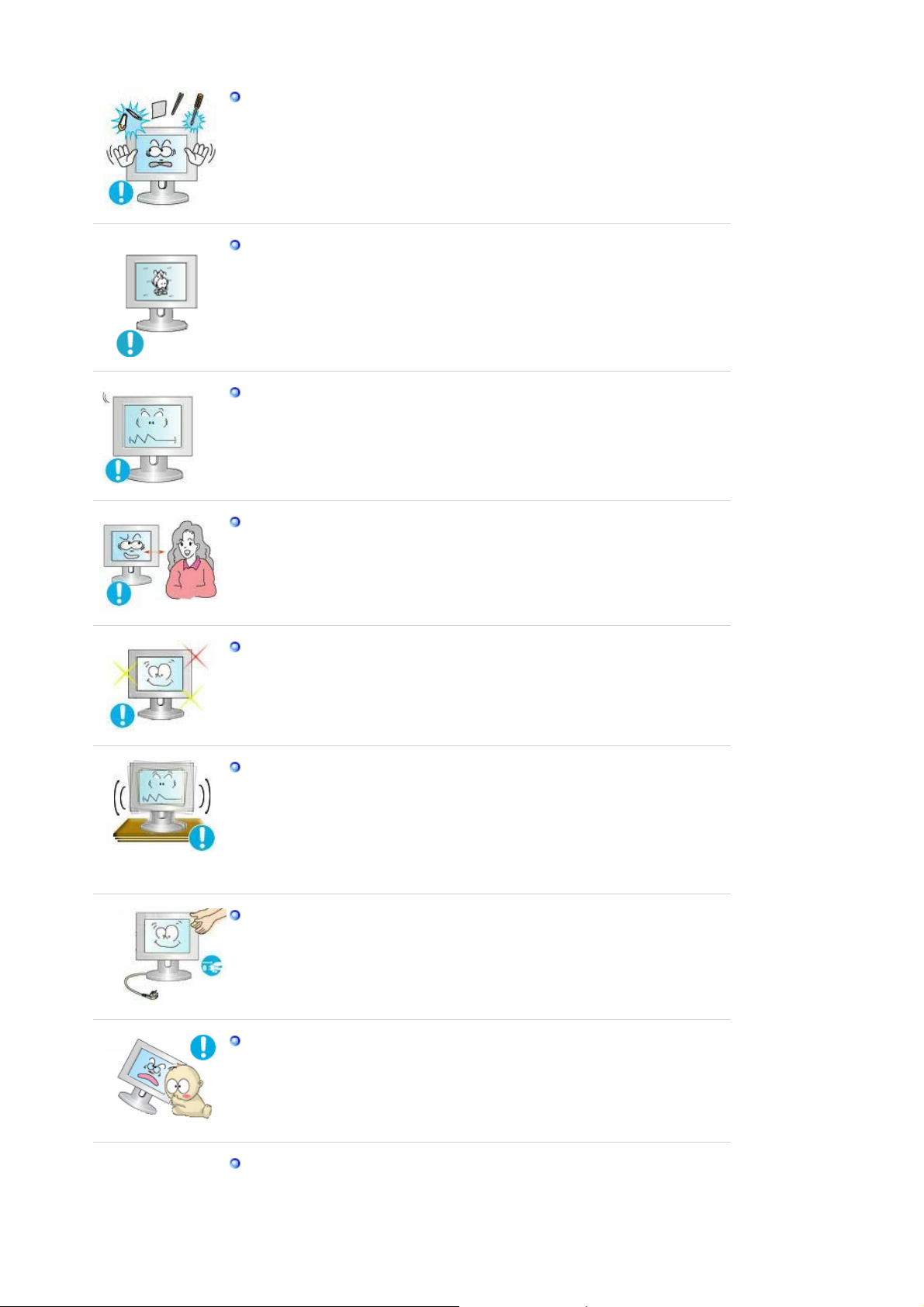
Não introduza objectos de metal, como barras, moedas, ganchos, lâminas, ou
r
objectos inflamáveis, como fósforos ou papel, dentro do produto (pelas
aberturas de ventilação, terminais de entrada e saída, etc.).
Se água ou qualquer substância estranha entrar no produto, desligue o cabo
z
de alimentação e contacte um Centro de assistência técnica .
Caso contrário, poderá provocar um choque eléctrico ou um incêndio.
z
Se tiver a mesma imagem no ecrã durante muito tempo, pode aparecer uma
pós-imagem ou uma mancha.
Se não utilizar o produto durante um longo período de tempo, coloque-o em
z
modo de suspensão ou utilize uma protecção de ecrã móvel.
Defina uma resolução e frequência adequadas ao produto.
z Caso contrário, a sua visão poderá ser afectada.
Se tem de se mover continuamente para mais perto do ecrã do produto, a sua
vista pode
á estar afectada.
Para reduzir o cansaço visual, pare durante pelo menos cinco minutos após
cada hora de utilização do monitor.
Não instale o produto num local instável, como uma prateleira instável ou
inclinada ou um local exposto a vibrações.
Caso contrário, este poderá cair e causar ferimentos pessoais, e/ou danificar o
z
produto.
Se utilizar o produto num local exposto a vibrações, pode danificar o produto e
z
provocar um incêndio.
Quando mover o produto, desligue-o e retire o cabo da tomada, o cabo da
antena e quaisquer cabos ligados ao monitor.
Caso contrário, poderá provocar um choque eléctrico ou um incêndio.
z
Certifique-se de que as crianças não se penduram no produto nem sobem para
cima dele.
O produto pode cair e provocar um acidente pessoal ou a morte.
z
Se não utilizar o produto durante um longo período de tempo, desligue o cabo
de alimentação da tomada eléctrica.
Caso contrário, poderá ocorrer sobreaquecimento ou incêndio devido a
z
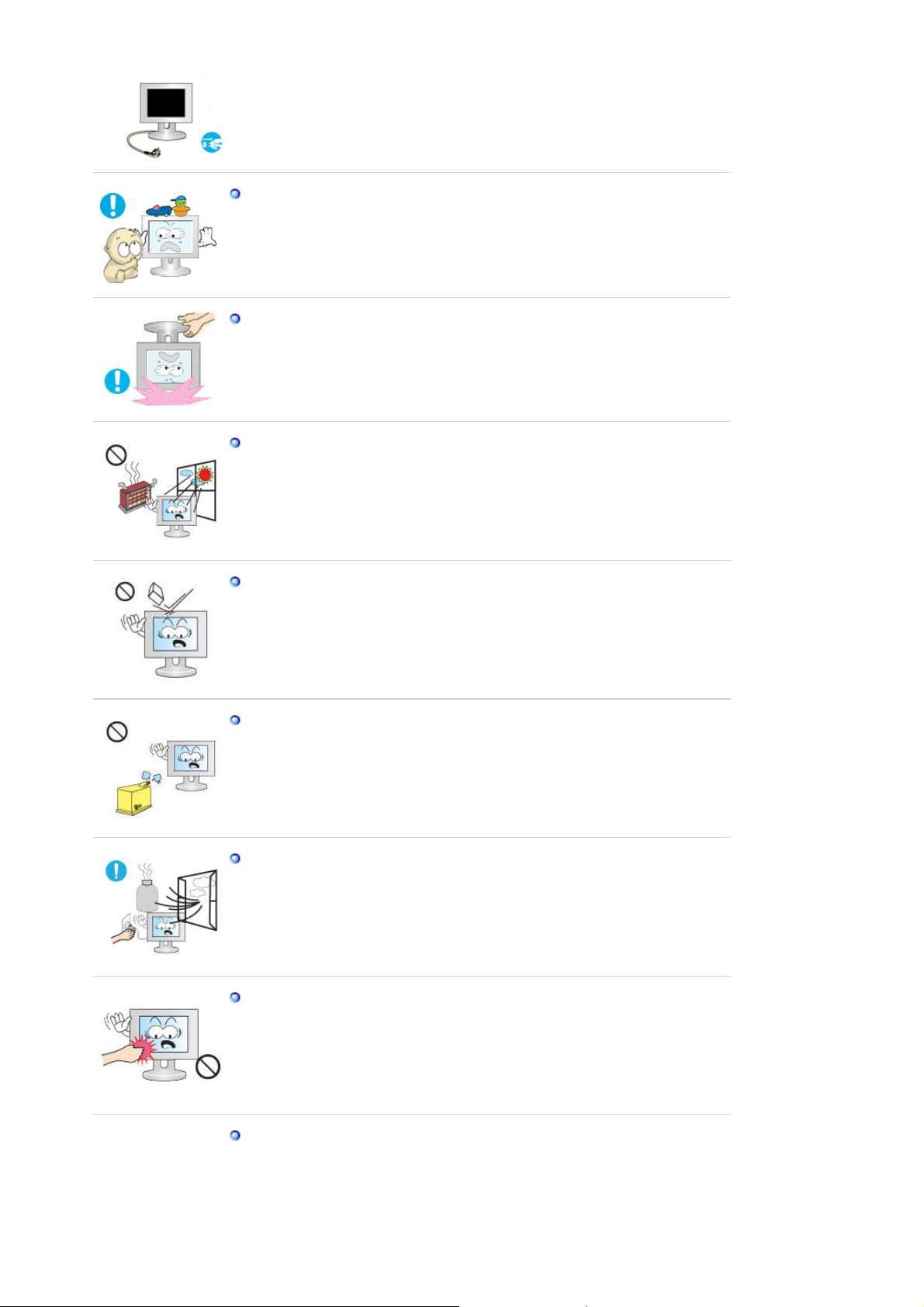
poeiras, ou provocar um incêndio devido a choque eléctrico ou fuga.
Não coloque objectos pesados, brinquedos ou doces, como bolachas, etc., que
possam atrair a atenção de crianças para o produto.
As crianças podem pendurar-se no produto, causando a sua queda e podendo
z
resultar em ferimentos pessoais ou morte.
Não vire o produto de cabeça para baixo, agarrando apenas a base.
z Caso contrário, este poderá cair e causar ferimentos pessoais, e/ou danificar o
produto.
Não coloque o produto num local exposto a luz solar directa ou perto de fontes
de calor, como uma lareira ou um aquecedor.
Isto pode reduzir a vida útil do produto e pode provocar um incêndio.
z
Não deixe cair quaisquer objectos em cima do produto nem lhe dê pancadas.
z Caso contrário, poderá provocar um choque eléctrico ou um incêndio.
Não utilize um humidificador ou uma mesa de cozinha perto do produto.
Caso contrário, poderá provocar um choque eléctrico ou um incêndio.
z
Em caso de fuga de gás, não toque no produto nem na ficha e ventile
imediatamente o local.
Se ocorrer uma faísca, poderá causar uma explosão ou um incêndio.
z
Se o produto estiver ligado durante um longo período de tempo, o painel
frontal fica quente. Não lhe toque.
Mantenha os acessórios pequenos fora do alcance das crianças.
z
Tenha cuidado quando ajustar o ângulo do monitor ou a altura da base.
Pode provocar ferimentos pessoais visto que a mão ou os dedos podem ficar
z
entalados.
z Se inclinar demasiado o monitor, este poderá cair e causar ferimentos
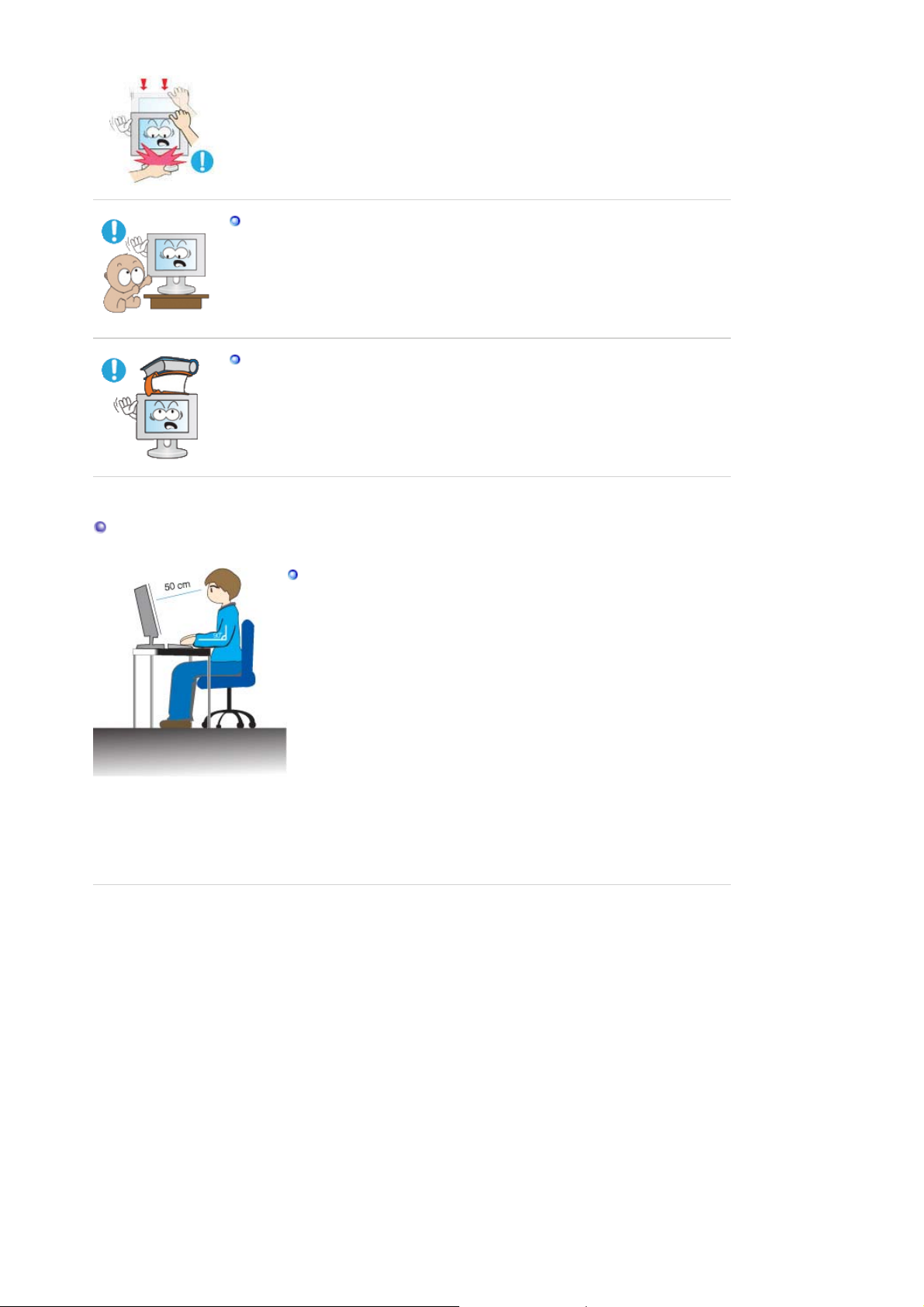
pessoais.
Não instale o produto num local ao alcance de crianças.
Caso contrário, o produto pode cair e provocar ferimentos pessoais.
z
z A parte frontal do produto é pesada, instale-o numa superfície estável e
nivelada.
Não coloque objectos pesados em cima do produto.
Tal pode resultar em ferimentos pessoais e/ou danos no produto.
z
Posturas correctas ao utilizar o monitor
Quando utilizar o produto, faça-o na posição correcta.
Mantenha as costas direitas enquanto olha para o monitor.
z
Os seus olhos devem estar a uma distância de 45 a 50 cm do ecrã.
z
Olhe para o ecrã de uma altura ligeiramente superior à altura do
ecrã.
Quando utilizar o produto, faça-o na posição correcta.
z
z Regule o ângulo do monitor para que não haja reflexão de luz no
ecrã.
Coloque os braços perpendiculares aos lados e coloque os braços
z
ao nível das costas da mão.
Mantenha o cotovelo a 90 graus.
z
Mantenha os joelhos a mais de 90 graus, e os calcanhares firmes no
z
chão. Mantenha os braços mais baixos que o coração.
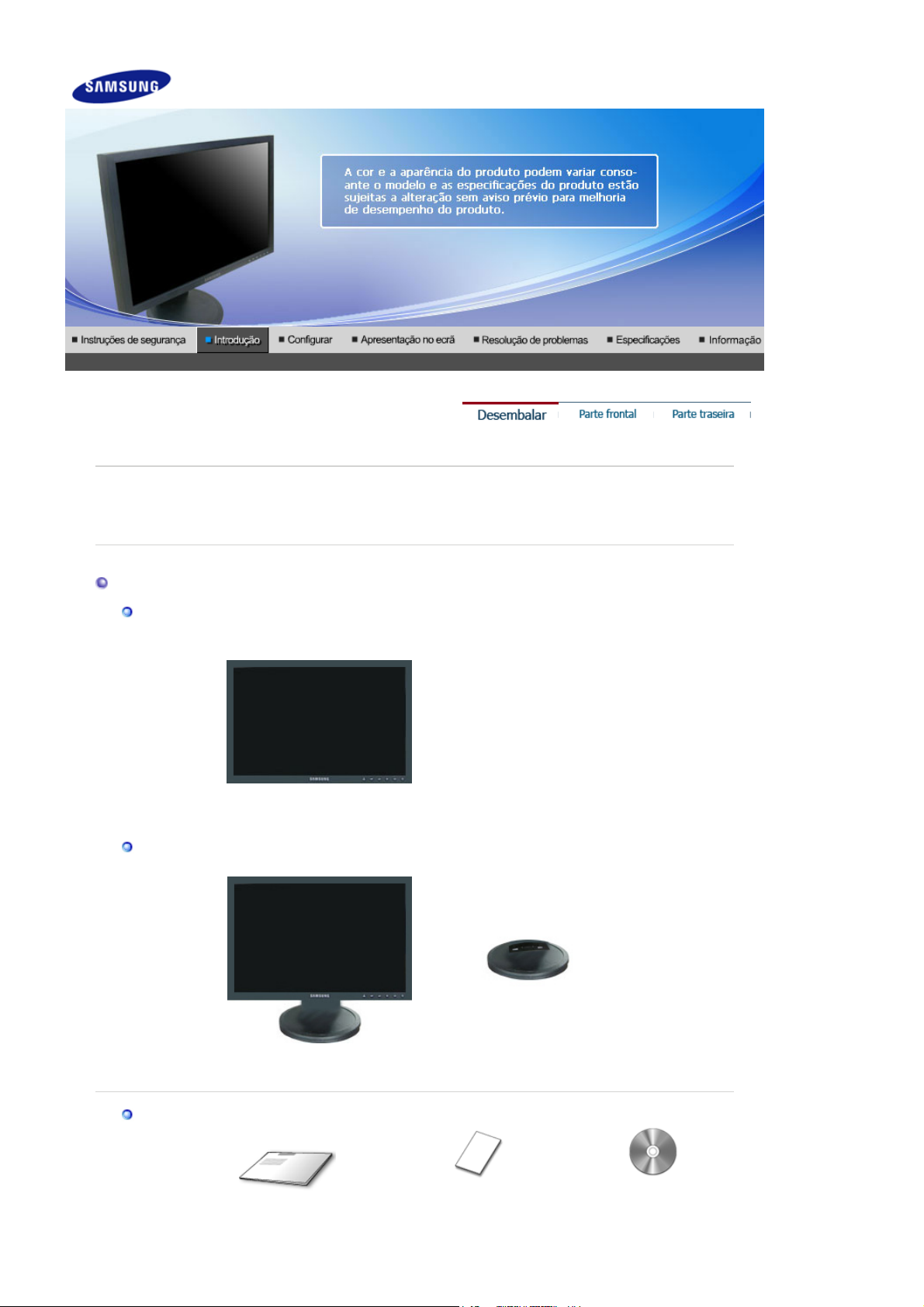
p
p
p
r
Certifique-se de que os seguintes artigos estão incluídos com o monitor.
Se faltar um artigo ontacte o seu representante.
Contacte um re
resentante local para comprar itens opcionais.
Desembalar
ois de instalar o apoio
De
Depois de dobrar o apoio
Manual
Guia de Rápida Instalação
Monitor
Monitor e Su
orte simples Parte inferio
Cartão de garantia/ Cartão
de registo
(não está disponível em todos
os locais)
Manual do Utilizador,
Controlador do Monitor
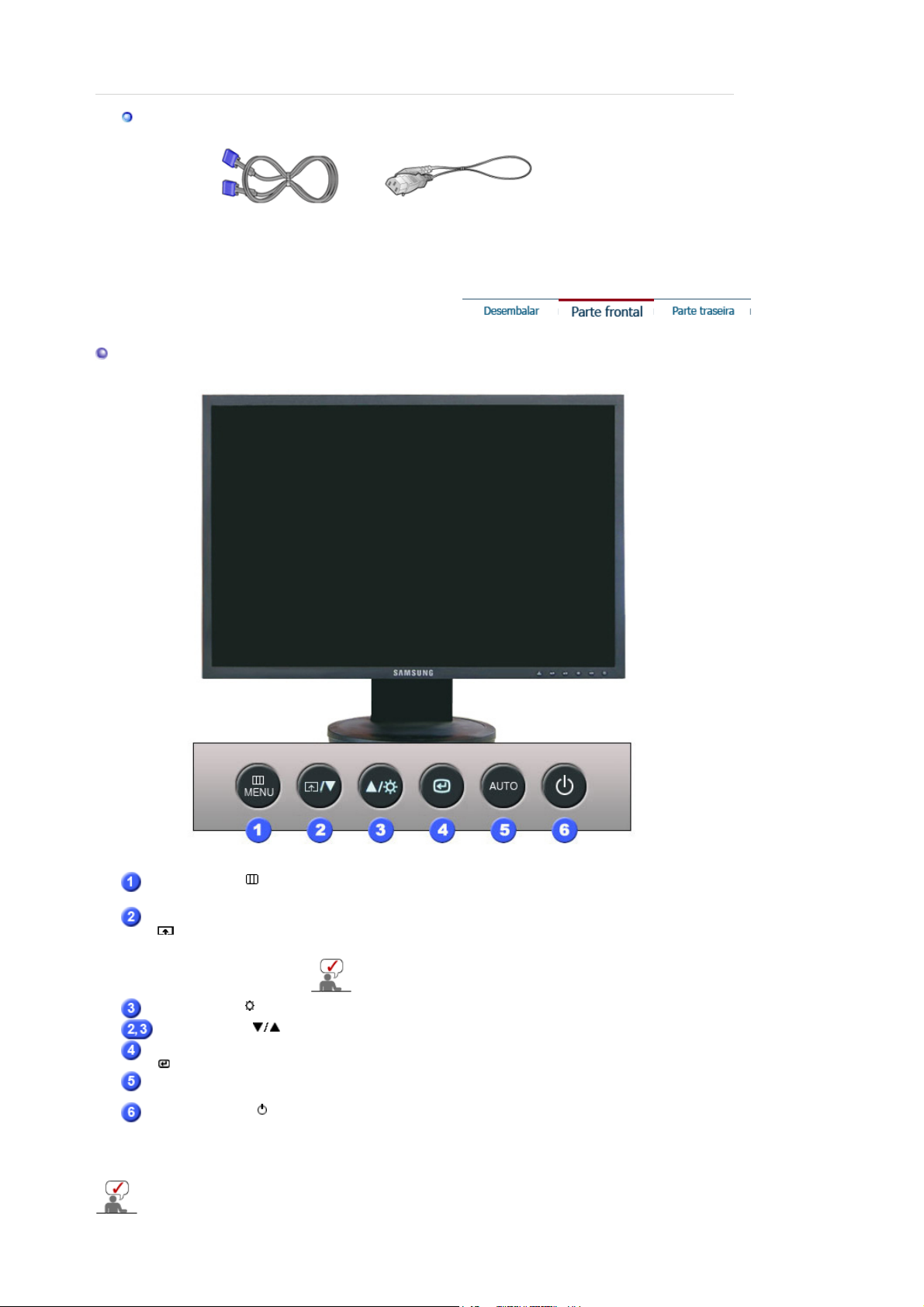
[
]
Cabo
Parte frontal
Cabo de Conexão
Cabo de alimentação
Abre o menu OSD. Também utilizado para sair do menu OSD ou
Botão MENU [ ]
regressar ao menu anterior.
Tecla Personaliz.
[]
Pode utilizar a atribuição da tecla personalizada para um botão
Personalizado, de acordo com as suas preferências.
Pode configurar a tecla personalizada para determinada
função em
Botão Brilho [ ]
Botão Ajustar [ ]
Botão Enter (Entrar)
Quando o OSD não está no ecrã, prima o botão para ajustar o brilho.
Estes botões permitem-lhe realçar e ajustar items do menu.
Utilizado para seleccionar o menu OSD [Sair].
Configurar > Tecla Personaliz.
.
Botão AUTO
Utilize este botão para aceder directamente à função de ajuste
automático.
Botão Ligação [ ] /
Indicador de energia
Utilize este botão para ligar e desligar o monitor. /
Esta luz é azul durante o funcionamento normal e pisca a azul
quando as suas regulações são gravadas no monitor.
Consulte a secção PowerSaver do manual para obter mais informação sobre as funções de
poupança de energia. Para poupar energia, desligue o monitor quando não necessita dele ou
quando o abandona durante longos períodos de tempo.
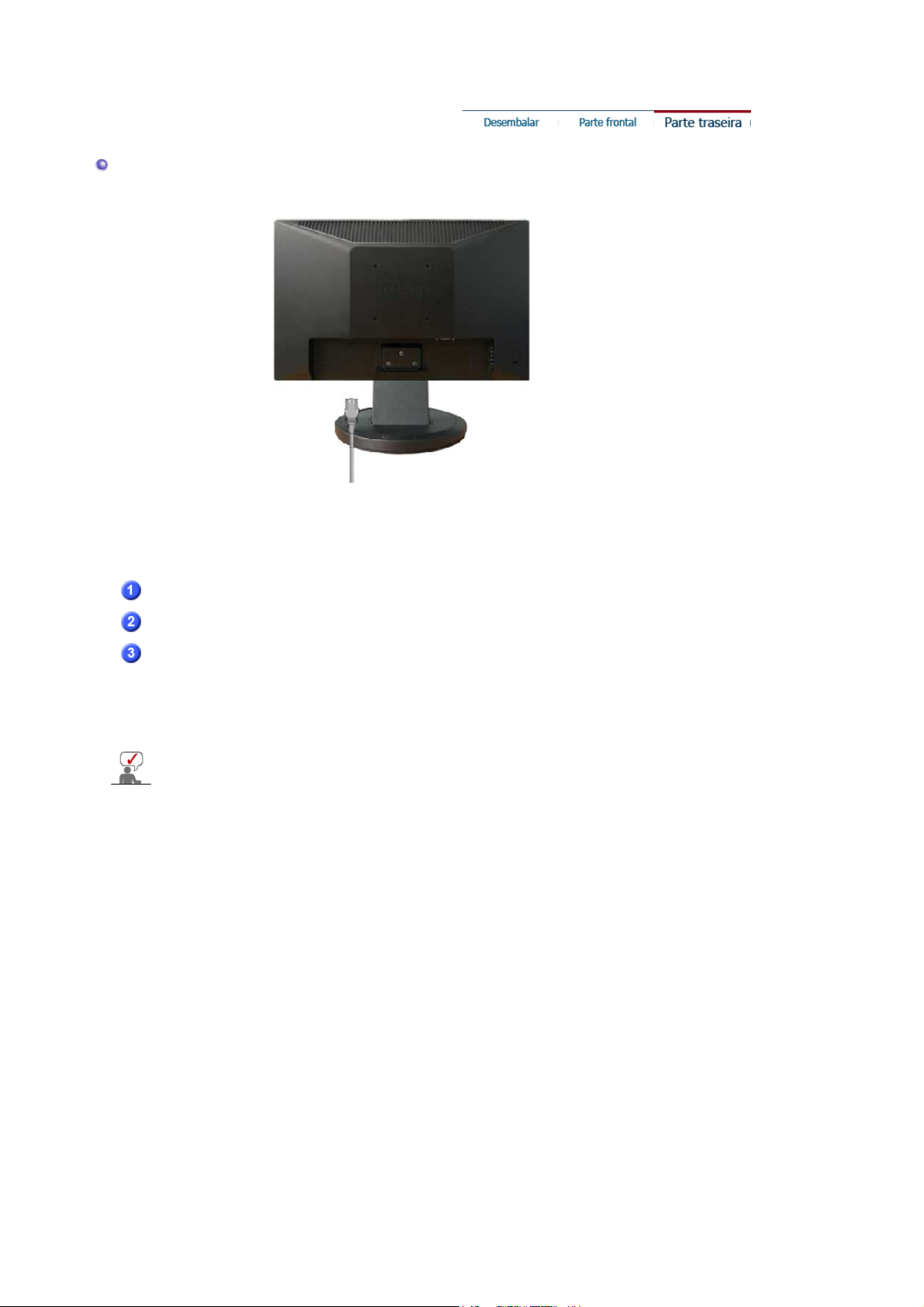
q
Parte traseira
Suporte simples
(A configuração da parte de trás do monitor pode variar de produto para produto.)
Porta POWER
Ligue o cabo de alimentação do monitor à porta de alimentação
situada na parte de trás do monitor.
Porta RGB IN
Ligue o cabo de sinal à porta D-sub de 15 pinos na parte de trás do
monitor.
Dispositivo de
bloqueio Kensington
O dispositivo de bloqueio Kensington serve para 'fixar' fisicamente o
sistema quando o utilizar num local público. (O dispositivo de
bloqueio tem que ser adquirido separadamente. )
Para saber como utilizar um dispositivo de bloqueio, contacte o
vendedor a
uem o adquiriu.
Consulte a secção Ligação do Monitor para obter mais informação sobre as ligações dos
cabos.
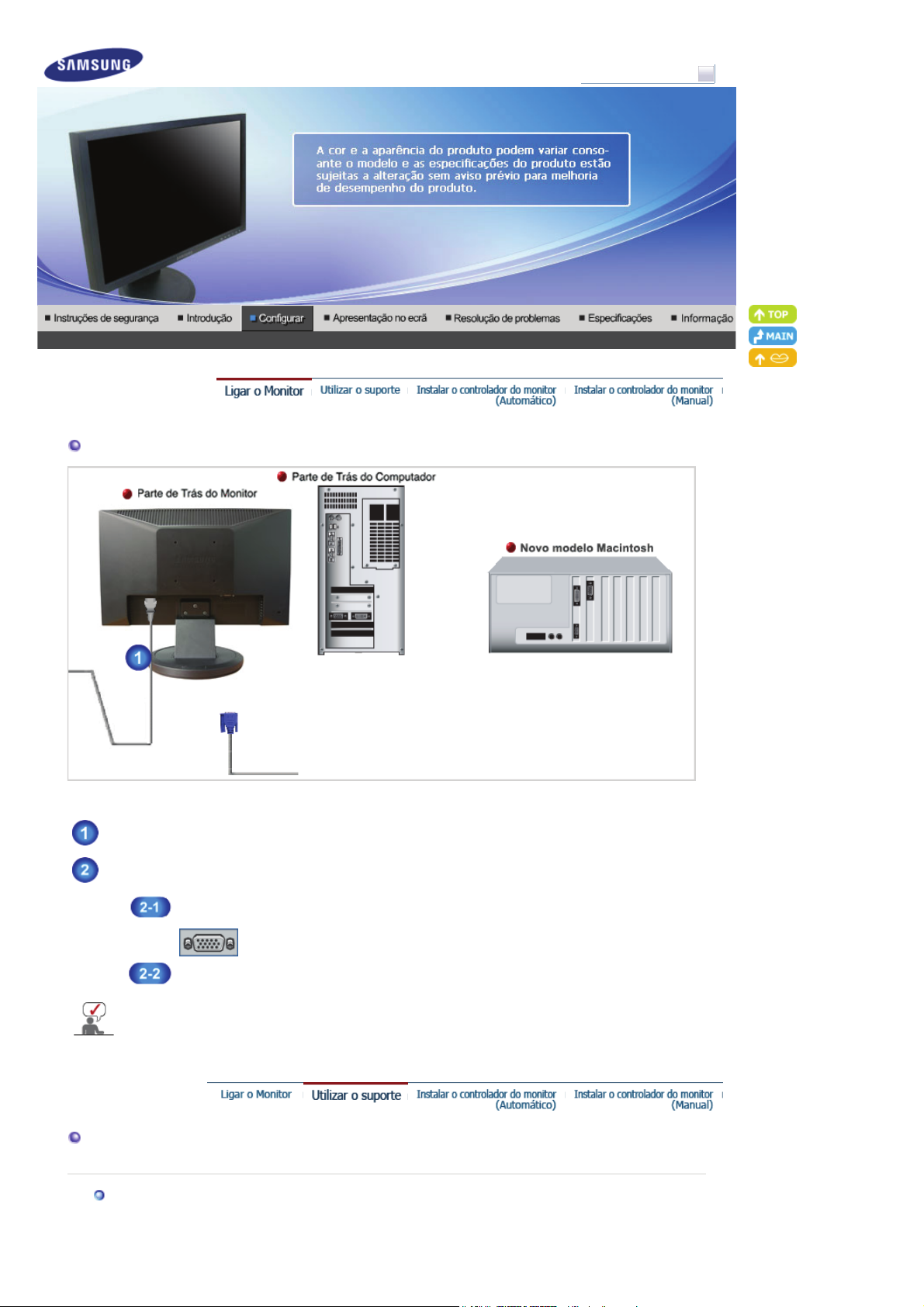
Ligar o monitor
Modelo
SyncMaster 923NW
Ligue o cabo de alimentação do monitor à porta de alimentação situada na parte de trás do monitor.
Insira o cabo de alimentação do monitor numa tomada que esteja próxima.
Utilize uma ligação adequada ao seu computador.
Se o monitor e o computador estiverem ligados por cabos, pode ligá-los e utilizá-los.
Utilizar o suporte
Montagem do Monitor
Utilizar o conector D-sub (analógico) na placa de vídeo.
- Ligue o cabo de sinal à porta D-sub de 15 pinos na parte de trás do monitor.
[ RGB IN ]
Ligado a um Macintosh.
- Ligue o monitor ao computador Macintosh utilizando o cabo de ligação D-sub.
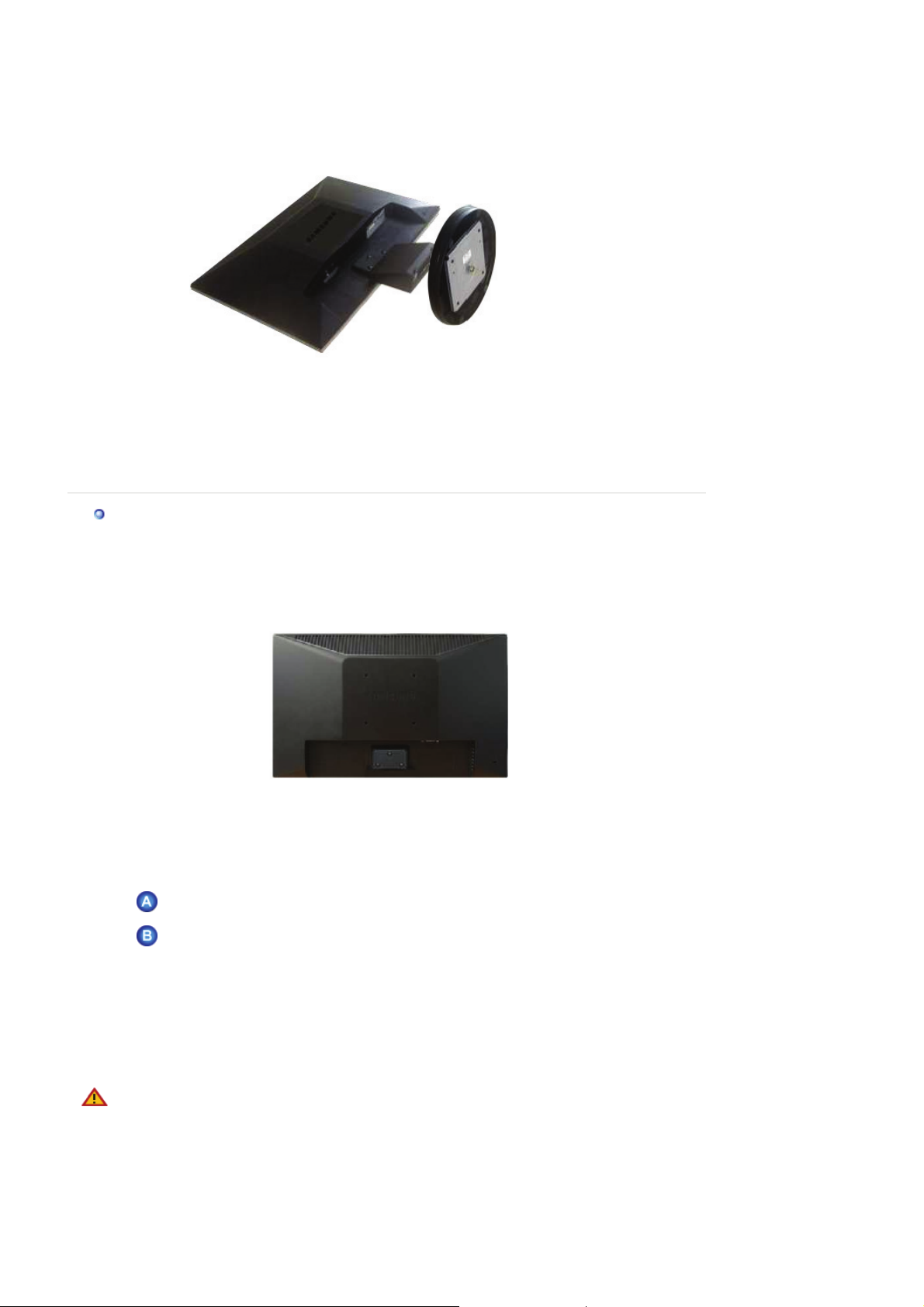
Monitor e Parte Inferior
Colocar uma Base
É possível colocar uma placa para instalação interface compatível com VESA de 75,0 mm. por 75,0 mm.
neste monitor.
Suporte simples
Monitor
Placa da instalação interface (Option)
1. Desligue seu monitor e desconecte sua tomada de potência (força).
2. Posicione o monitor LCD virado para baixo sobre uma superfície plana com um amortecedor debaixo
dele para proteger a tela.
3. Remova os quatro parafusos e depois remova a Estante do monitor LCD.
4. Alinhe a Placa de Instalação Interface nos furos na Placa de Instalação da Tampa Traseira e fixe-a
com os quatro parafusos fornecidos com a base do tipo com braço, gancho instalado na parede e
outras bases.
Não utilize parafusos com uma dimensão superior à normal, pois podem danificar o interior do
z
Monitor.
No que se refere aos parafusos de montagem na parede que não respeitem as especificações
z
VESA para parafusos standard, o comprimento dos parafusos pode diferir em função das
especificações respectivas.
Não utilize parafusos que não respeitem as especificações VESA de parafusos standard.
z
Não aperte demais os parafusos, pois pode danificar o monitor ou fazer com que caia e
provocar ferimentos em alguém.
A Samsung não se responsabiliza por este tipo de acidentes.
A Samsung não se responsabiliza por danos no produto ou ferimentos pessoais no caso de ser
z
utilizado um parafuso de montagem na parede sem ser VESA ou de um tipo não especificado
ou se o consumidor não respeitar as instruções de instalação do produto.
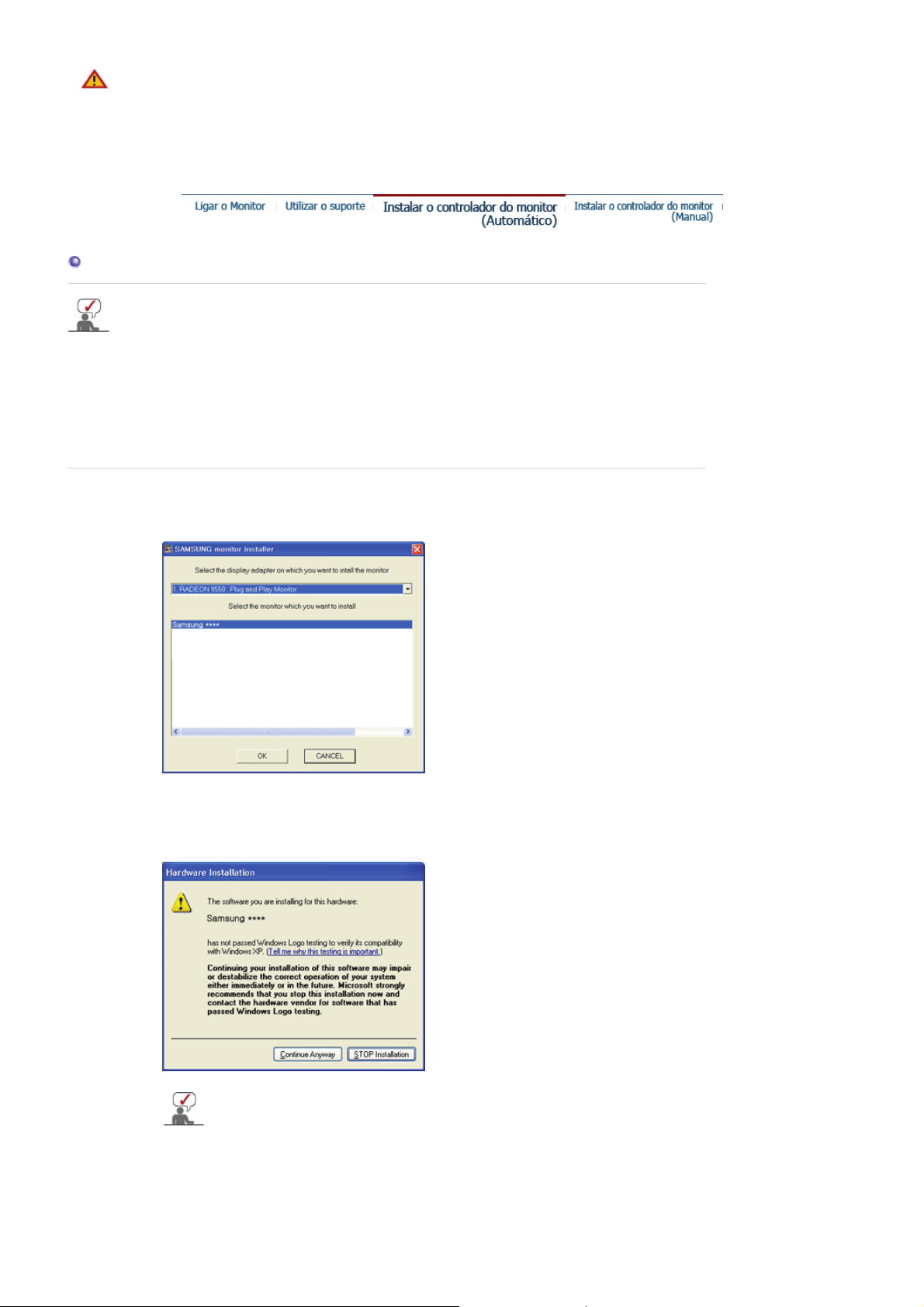
z Para montar o monitor numa parede, deverá adquirir o kit de montagem na parede que lhe
permite montar o monitor a uma distância de pelo menos 10cm da superfície da parede.
Contacte o Centro de Assistência da Samsung mais próximo para obter mais informações. A
z
Samsung Electronics não se responsabiliza por danos provocados pela utilização de uma base
que não a especificada.
z
Faça a montagem na parede de acordo com as normas internacionais.
Instalar o controlador do monitor (Automático)
Quando o sistema operativo solicitar o controlador do monitor, insira o CD-ROM fornecido com
este monitor. A instalação do controlador é ligeiramente diferente de acordo com o sistema
operativo utilizado. Siga as instruções apropriadas para o sistema operativo de que dispõe.
Prepare uma disquete vazia e transfira o ficheiro do controlador a partir do Web site apresentado a
seguir.
Web site da Internet : http://www.samsung.com/ (Worldwide)
z
http://www.samsung.com/monitor (U.S.A)
http://www.sec.co.kr/monitor (Korea)
http://www.samsungmonitor.com.cn/ (China)
1. Insira o CD na unidade do CD-ROM.
2. Clique em
"Windows"
.
3. Na lista de modelos, escolha o modelo do seu monitor e, em seguida, clique no botão "OK".
4. Se aparecer a seguinte janela de mensagens, clique no botão
mesmo assim)
. Depois, clique no botão
(Sistema Operativo Microsoft
®
Windows® XP/2000)
"OK"
.
*O controlador certificado será disponibilizado na homepage de monitores da Samsung.
http://www.samsung.com/.
5. A instalação do Controlador de Monitor está concluída.
"Continue Anyway" (Continuar
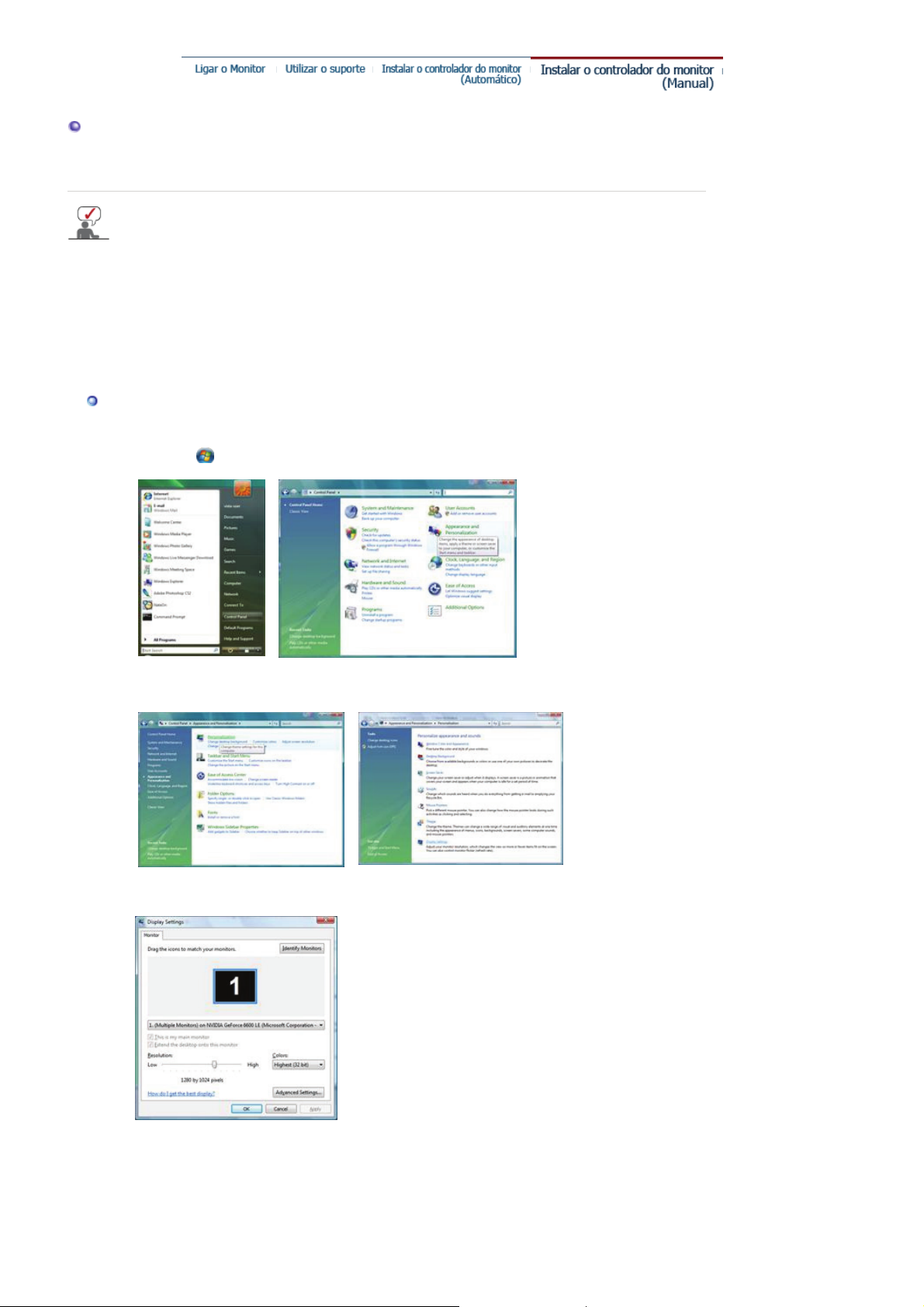
Instalar o controlador do monitor (Manual)
Windows Vista | Windows XP | Windows 2000 | Windows ME | Windows NT | Linux
Quando o sistema operativo solicitar o controlador do monitor, insira o CD-ROM fornecido com
este monitor. A instalação do controlador é ligeiramente diferente de acordo com o sistema
operativo utilizado. Siga as instruções apropriadas para o sistema operativo de que dispõe.
Prepare uma disquete vazia e transfira o ficheiro do controlador a partir do Web site apresentado a
seguir.
z Web site da Internet : http://www.samsung.com/ (Worldwide)
http://www.samsung.com/monitor (U.S.A)
http://www.sec.co.kr/monitor (Korea)
http://www.samsungmonitor.com.cn/ (China)
Sistema Operativo Microsoft® Windows Vista™
1. Introduza o CD do manual na unidade de CD-ROM.
2. Clique em (Iniciar) e "
Personalização
".
Painel de controlo
". Depois, clique duas vezes em "
Aspecto e
3. Clique em "
4. Clique em "
Personalização
" e depois em "
Definições avançadas…
Definições de visualização
".
".
5. Clique em "
Propriedades
" no separador "
Monitor
". Se o botão "
Propriedades
" estiver
desactivado é porque a configuração para o seu monitor foi concluída. O monitor pode ser
utilizado tal como está.
Se aparecer a mensagem “
em "
Continuar
".
O Windows necessita…
”~, como se mostra na figura abaixo, clique
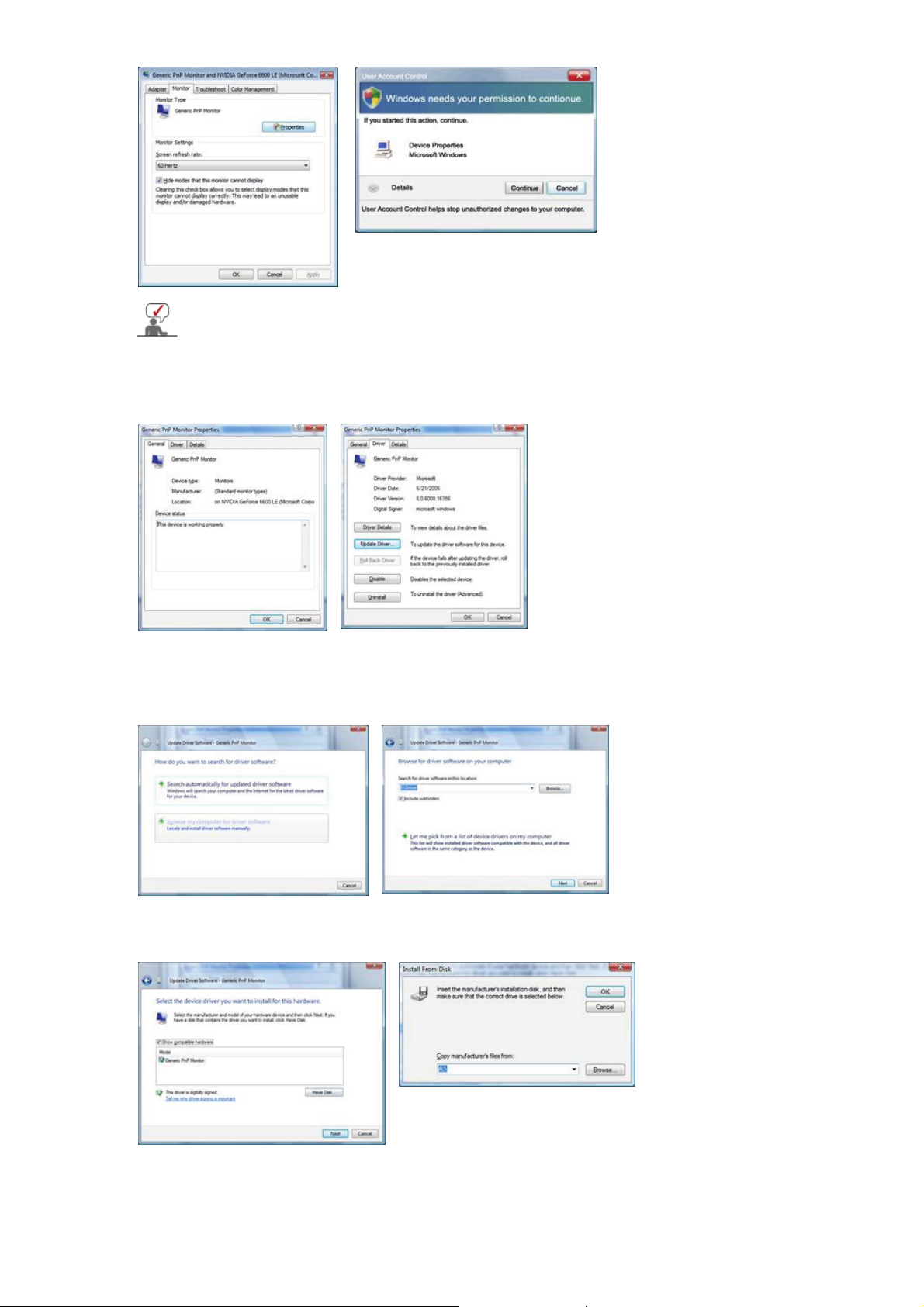
Este controlador de monitor está certificado para o MS Logo e esta instalação não
causa danos no seu sistema.
O controlador certificado será disponibilizado na homepage de monitores da
Samsung
http://www.samsung.com/
6. Clique em "
Actualizar controlador…
" no separador "
7. Seleccione a caixa de verificação "
Browse my computer for driver software
software de controlador no meu computador) e clique em "
drivers on my computer
"(Escolher a partir de uma lista de controladores de dispositivo no meu
computador).
Controlador
".
"(Procurar
Let me pick from a list of device
8. Clique em "
Disco…
", seleccione a pasta (por exemplo, D:\Drive) onde o ficheiro de
configuração do controlador se encontra e clique em "OK".
9.
Seleccione o modelo que corresponde ao seu monitor a partir da lista de modelos de monitor no
ecrã e depois clique em "
Seguinte
".
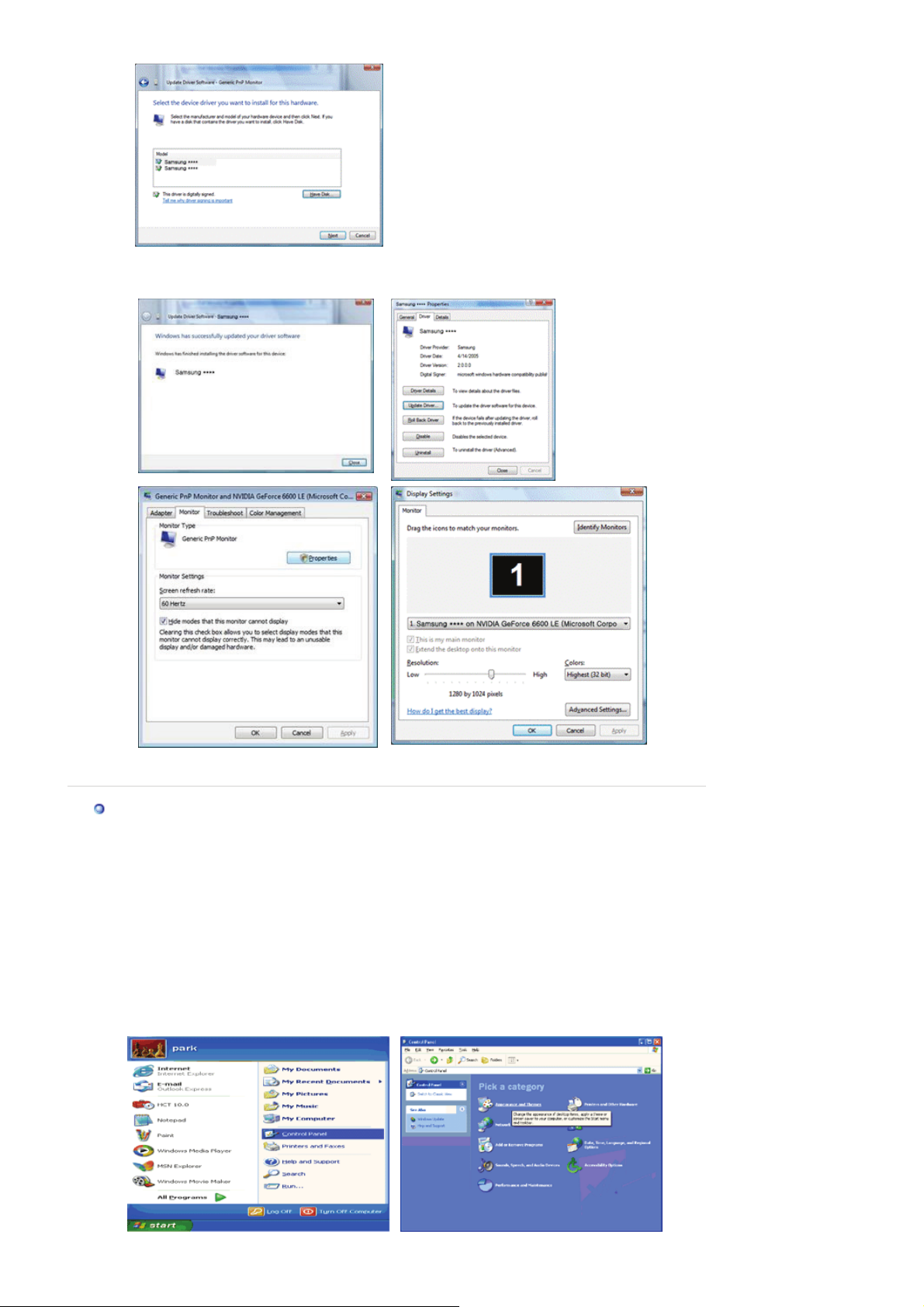
10. Clique em "
sequência.
Fechar
"→ "
" → "OK" → "OK" nos seguintes ecrãs que aparecem em
Fechar
Sistema Operativo Microsoft® Windows® XP
1. Insira o CD na unidade do CD-ROM.
2. Clique em "
Iniciar
" - "
Painel de controlo
" e, depois, clique no ícone "
Aspecto e temas
".
3. Clique no ícone "
Monitor
" e escolha o separador "
Definições
". Depois, clique em "
Avançadas
.".
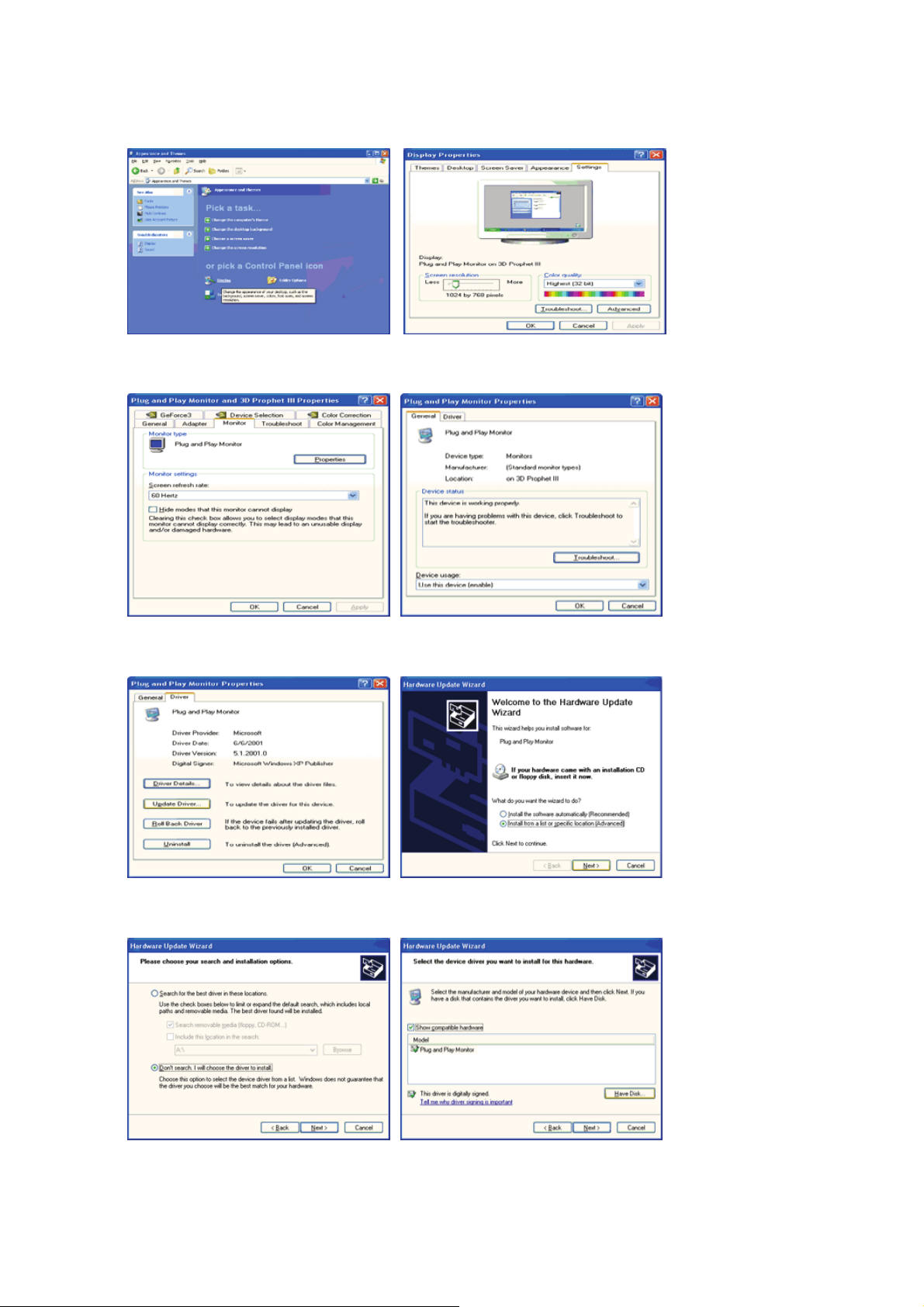
4. Clique no botão "
Propriedades
" do separador "
Monitor
" e seleccione o separador "
Controlador
".
5. Clique em "
botão "
Seguinte
6. Seleccione "
Actualizar controlador
".
Não localizar, vou
. " e, em seguida, clique em "
." e seleccione "
Instalar de uma lista ou
Seguinte
" e em "
.". Depois, clique no
...".
Disco
7. Clique no botão "
Localizar
modelos. Clique no botão "
" e escolha D:\Driver. Depois escolha o seu modelo de monitor na lista de
Seguinte
".
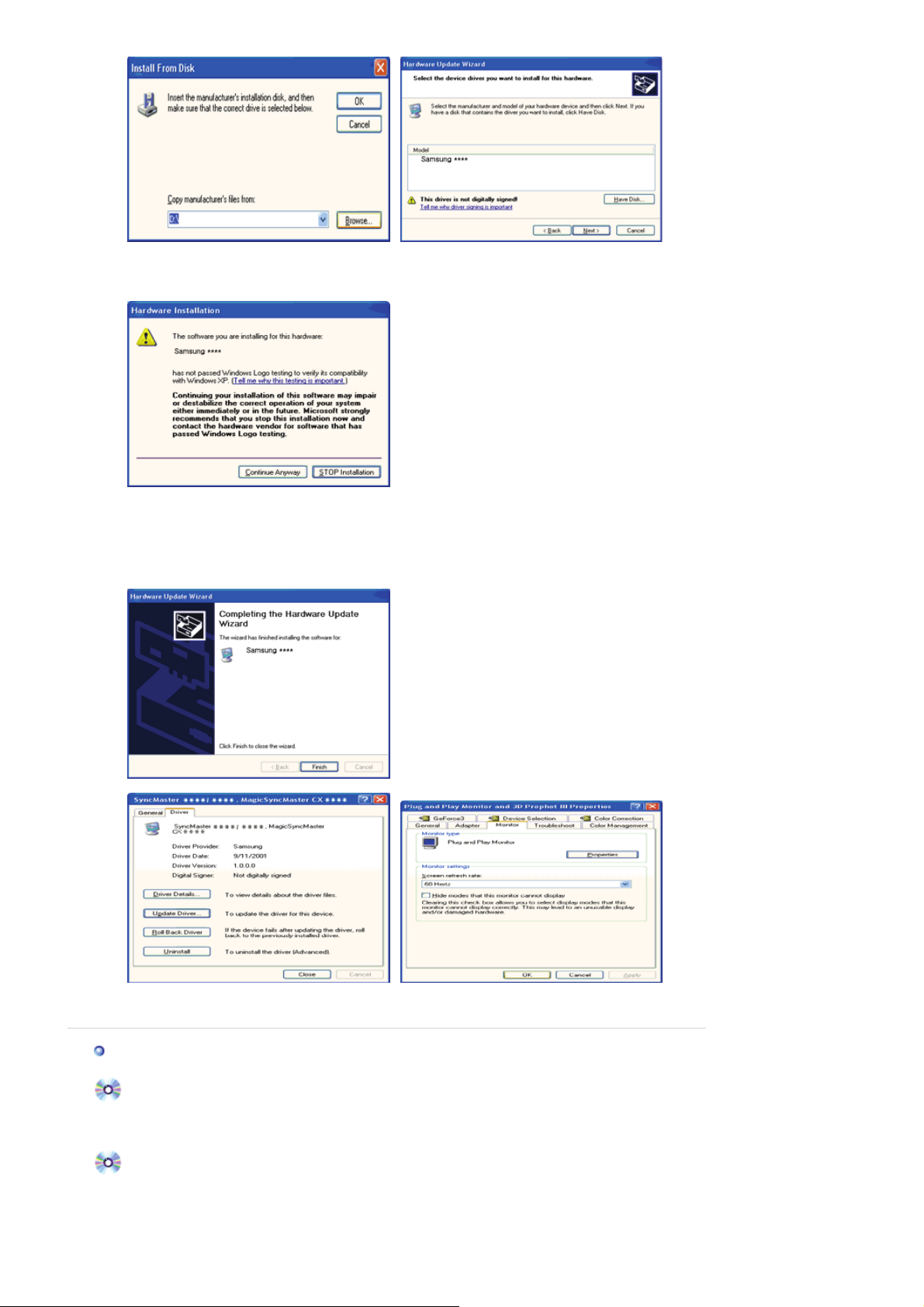
(
)
A
r
8. Se aparecer a seguinte janela de mensagens, clique no botão
mesmo assim)
. Depois, clique no botão
"OK"
.
"Continue Anyway" (Continuar
Este controlador de monitor está certificado para o MS Logo e esta instalação não causa danos no
seu sistema.
*O controlador certificado será disponibilizado na homepage de monitores da Samsung.
http://www.samsung.com/
.
9. Clique no botão "
" e, depois, no botão "OK" de forma continuada.
Fechar
10. A instalação do Controlador de Monitor está concluída.
Sistema Operativo Microsoft
®
Windows® 2000
Quando vir a mensagem "Assinatura digital não localizada" no monitor, siga estes passos.
1. Escolha o botão "OK" na janela "
2. Clique no botão "
3. Escolha "
A:\
D:\driver
Procurar
" na janela "
" e, em seguida, clique no botão "
Inserir disco
".
Ficheiro necessário
".
" e, finalmente, no botão "OK".
bri
Guia de Instalação Manual do Monitor
1. Click "
2. Clique duas vezes no ícone "
3. Escolha o separador "
4. Escolha "
Hipótese1: Se o botão "
Start
" , "
Setting
Monitor
Definições
".
" , "
Control Panel
Monitor
Propriedades
".
".
" e clique em "
Avançadas
".
" não estiver disponível, significa que o monitor está
devidamente configurado. Pare a instalação.
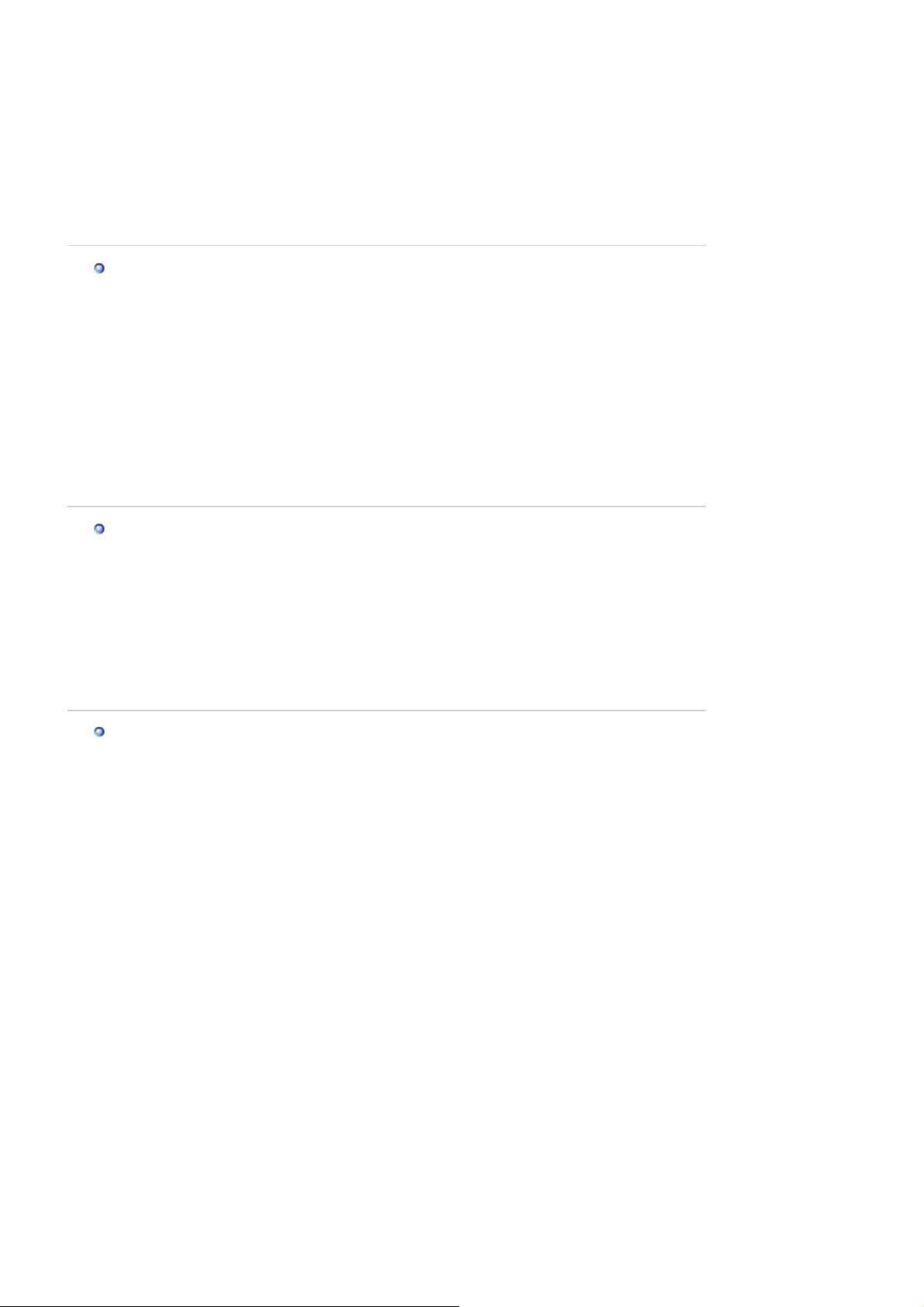
r
r
Hipótese2: Se o botão "
r
Propriedades
" estiver disponível, clique no botão "
Propriedades
".
Siga o próximo passo em sequência.
5. Clique em "
Controlador
", em "
Actualizar controlador
" e, finalmente, no botão "
Seguinte
".
6. Escolha "Crie uma lista de todos os controladores numa localização específica, de modo a poder
seleccionar o que deseja", clique em "
7. Clique no botão "
8. Clique no botão "
Procurar
Abrir
" e seleccione A:\(D:\driver).
" e, em seguida, no botão "OK".
Seguinte
9. Escolha o modelo do seu monitor, clique no botão "
" e, depois, em "
Seguinte
" e, finalmente, noutro botão "
Disco
".
Seguinte
10. Clique no botão "Terminar" e, em seguida, no botão "Fechar".
".
Se vir a janela "Assinatura digital não localizada", clique no botão "
botão "
Termina
" e, finalmente, no botão "
Fecha
".
". Depois, clique no
Sim
Sistema Operativo Microsoft
1. Clique em "
Iniciar
2. Clique duas vezes no ícone "
3. Seleccione o separador "
4. Seleccione o separador "
5. Clique no botão "
6. Escolha "
7. Escolha "
Especificar a localização do controlador
Apresentar uma lista de todos os controladores numa determinada localização.
seguida, clique no botão "
8. Clique no botão "
", "
Alterar
Disco
®
Windows® Millennium
Definições
Monitor
Definições
Monitor
" na área "
Seguinte
".
" e "
Painel de controlo
".
" e clique no botão "
".
Tipo de monitor
".
".
Propriedades avançadas
".
".
".
" e, em
9. Especifique A:\(D:\driver) e, em seguida, clique no botão "OK".
10. Seleccione "
Mostrar todos os dispositivos
" e escolha o monitor que corresponde àquele que ligou
ao seu computador e clique em "OK".
11. Continue a escolher o botão "
do monito
".
" e o botão "OK" até fechar a caixa de diálogo "
Fechar
Propriedades
".
®
Windows® NT
", "
Control Panel
" e clique duas vezes em "
", clique no separador "
Resolution
", "
Number of colors
Display
Settings
" e "
".
" e, em seguida, em
Vertical frequency
Sistema Operativo Microsoft
1. Clique em "
2. Na janela "
"
All Display Modes
", "
Start
Settings
Display Registration Information
3. Seleccione o modo que pretende utilizar ("
e, em seguida, clique em "OK".
4. Clique no botão
. Se o ecrã não estiver normal, mude para outro modo (um modo de resolução mais baixa,
(Teste)
Apply (Aplicar)
se o ecrã funcionar normalmente depois de ter clicado em
Test
outras cores ou frequência).
Nota: Se não existirem opções de modo em "
All Display Modes
", seleccione o nível de resolução e de
frequência vertical, consultando a secção Modos de apresentação predefinidos deste manual.
Linux Operating System
Para executar o X-Window, tem de criar o ficheiro X86Config, que é uma espécie de ficheiro de definição
de sistema.
1. Prima "
2. O terceiro ecrã é para "
" no primeiro e segundo ecrãs após a execução do ficheiro "
Enter
configurar o seu rato
".
X86Config
".
3. Configure um rato para o computador.
4. O ecrã seguinte é para "
seleccionar um teclado
".
5. Configure um teclado para o computador.
6. O ecrã seguinte é para "
7. Primeiro, defina uma "
configurar o seu monitor
frequência horizontal
".
" para o monitor. (Pode introduzir a frequência
directamente.)
8. Defina uma "
9. Introduza o "
frequência vertical
nome do modelo do seu monitor
" para o monitor. (Pode introduzir a frequência directamente.)
". Esta informação não afecta a execução do X-
Window.
10. "
Terminou
"
Execute
" a configuração do seu monitor.
" o X-Window depois de configurar outro hardware necessário.
")
